在使用电脑的过程中,我们经常会遇到各种问题,如系统崩溃、病毒感染等。而重新安装系统是解决这些问题的一种有效方法。本文将详细介绍如何使用u盘进行系统重装...
2025-07-25 171 盘重装系统
重装操作系统是电脑维护中常见的一项任务,本文将详细介绍如何使用U盘重装Win7系统。通过本文的指导,你可以轻松地重新安装Windows7,并且让你的电脑恢复到一个全新的状态。
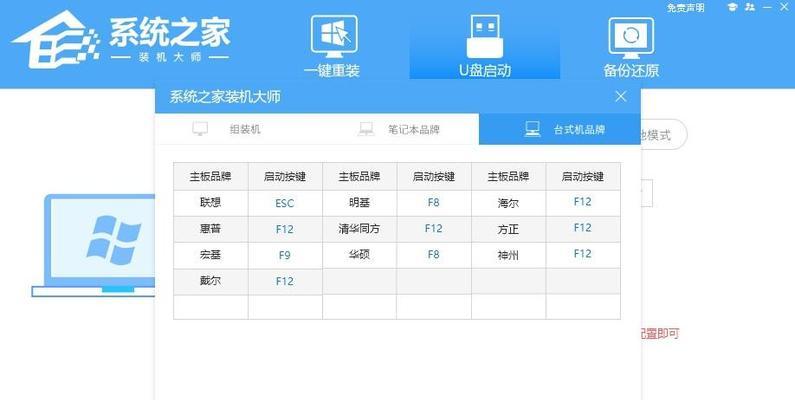
一:准备工作
1.1检查电脑硬件要求
在开始重装之前,你需要确保你的电脑满足Windows7的最低硬件要求,如CPU、内存、硬盘空间等。如果不满足要求,你可能需要考虑升级硬件或者安装更低版本的操作系统。
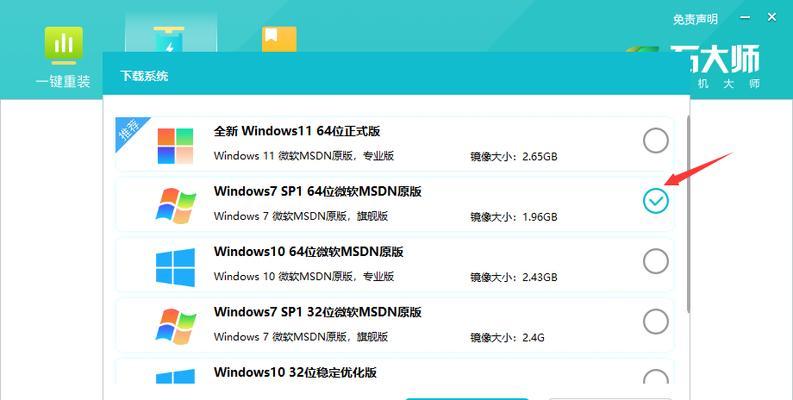
1.2下载Windows7镜像文件
在重装之前,你需要从官方网站或其他可靠来源下载Windows7的镜像文件。确保选择与你当前使用的Windows7版本相匹配的镜像文件。
二:创建U盘启动盘
2.1准备一个空白U盘
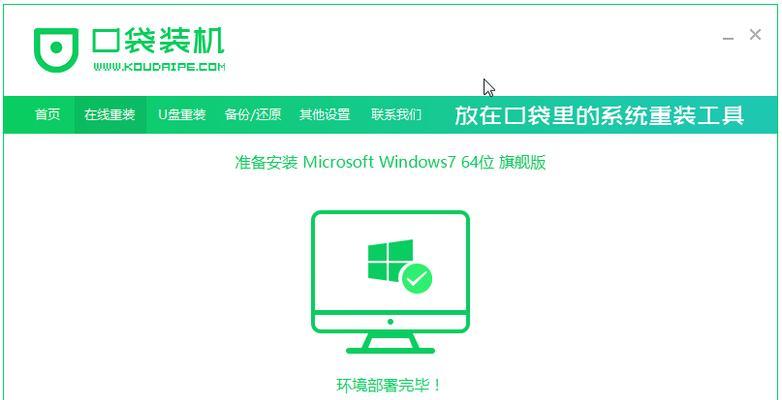
在重装Win7之前,你需要准备一个至少容量为4GB的空白U盘,并且确保其中没有重要数据。重装过程中,U盘中的所有数据将会被删除。
2.2使用工具创建U盘启动盘
下载并安装一个U盘启动盘创建工具,比如Rufus。打开工具后,选择你的U盘和下载好的Windows7镜像文件,然后点击开始创建。
三:设置电脑启动顺序
3.1进入BIOS设置
重启电脑,并在开机时按下相应的按键(通常是DEL或F2)进入BIOS设置界面。不同品牌的电脑可能有不同的按键,请根据你的电脑品牌查询具体的按键。
3.2修改启动顺序
在BIOS设置界面中,找到“启动顺序”或“BootOrder”选项。将U盘选为第一启动设备,确保在重启时能够从U盘启动。
四:开始重装Win7系统
4.1重启电脑
保存设置并退出BIOS设置界面,重启电脑。此时电脑将会从U盘启动,并进入Windows7安装界面。
4.2安装Windows7
按照屏幕上的指示进行安装Windows7的操作。你可以选择自定义安装或者默认安装,根据你的需要选择合适的选项。
五:激活Win7系统
5.1输入产品密钥
在安装过程中,系统会要求你输入Windows7的产品密钥。输入正确的密钥并点击下一步。
5.2激活Windows7
完成安装后,系统会自动尝试激活Windows7。如果自动激活失败,你可以尝试手动激活,按照系统提供的指示进行操作。
六:安装驱动程序
6.1打开设备管理器
在系统安装完成后,打开设备管理器,查看哪些硬件设备需要安装驱动程序。通常,显卡、声卡、网卡等设备都需要安装相应的驱动程序。
6.2下载并安装驱动程序
从电脑制造商的官方网站或设备制造商的网站下载最新的驱动程序,并按照驱动程序安装向导的指示进行安装。
七:更新系统和安装软件
7.1更新系统补丁
打开Windows7的更新功能,下载并安装所有可用的系统补丁和更新。这些补丁可以提供最新的安全性和性能修复。
7.2安装常用软件
根据个人需求,安装常用的软件和工具,比如浏览器、办公软件、杀毒软件等。
八:配置系统设置
8.1设置用户账户
创建或者登录一个管理员账户,并设置密码保护以确保你的电脑安全。
8.2调整系统设置
根据个人偏好,调整系统设置,比如显示分辨率、声音设置、电源管理等。
九:恢复个人文件和设置
9.1备份个人文件
在重装前,确保备份你的个人文件,比如文档、照片、视频等。可以使用外部存储设备或者云存储来进行备份。
9.2恢复个人文件
在系统安装完成后,将备份的个人文件复制回电脑相应的位置。
十:安装必备软件和驱动程序
10.1安装常用软件
根据个人需求,安装你常用的软件和工具。这可以包括浏览器、聊天工具、音视频播放器等。
10.2安装硬件驱动程序
检查设备管理器,确保所有硬件设备都安装了相应的驱动程序。
十一:清理和优化系统
11.1清理临时文件和无用软件
使用系统自带的磁盘清理工具,删除临时文件和无用软件,以释放磁盘空间。
11.2优化启动项和服务
使用系统工具或第三方软件,禁用不必要的启动项和服务,以提高系统的启动速度和性能。
十二:创建系统备份
12.1创建系统备份
在系统配置完毕后,创建一个系统备份,以便在以后出现问题时可以快速恢复到当前状态。
12.2使用备份软件
使用可靠的备份软件,如Windows备份和恢复工具或第三方备份软件,创建系统备份并妥善保存。
十三:维护和更新系统
13.1定期进行系统维护
定期清理磁盘、更新驱动程序、运行杀毒软件等,以确保系统的稳定性和安全性。
13.2定期更新系统补丁
及时下载和安装系统补丁和更新,以修复可能存在的安全漏洞和改进系统性能。
十四:遇到问题怎么办?
14.1查找解决方案
如果在重装过程中遇到任何问题,可以通过搜索相关的问题解决方案,如官方支持论坛、技术社区等。
14.2寻求专业帮助
如果你无法解决问题,可以寻求专业的技术支持或咨询。
十五:
通过本文的详细教程,你已经学会了如何使用U盘重装Win7系统。遵循上述步骤,你可以轻松地重新安装Windows7,并且让你的电脑恢复到一个全新的状态。希望本文对你有所帮助!
标签: 盘重装系统
相关文章

在使用电脑的过程中,我们经常会遇到各种问题,如系统崩溃、病毒感染等。而重新安装系统是解决这些问题的一种有效方法。本文将详细介绍如何使用u盘进行系统重装...
2025-07-25 171 盘重装系统
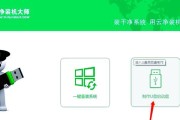
在日常使用电脑的过程中,我们可能会遇到各种各样的问题,如系统崩溃、病毒感染等,这时候重装系统就是一个有效的解决办法。本文将详细介绍使用U盘重装系统的教...
2025-07-15 152 盘重装系统

在使用联想Y480电脑一段时间后,可能会遇到系统运行缓慢、软件崩溃等问题,这时候重装系统就是一个解决方案。本文将详细介绍如何通过U盘重装系统,以便让你...
2025-07-07 169 盘重装系统
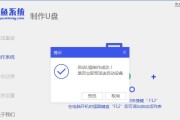
在日常使用电脑的过程中,我们经常会遇到系统崩溃、病毒感染等问题,这时候重装系统就成为了解决问题的最佳选择。而使用U盘重装系统无疑是一种方便快捷的方法,...
2025-06-29 188 盘重装系统

随着时间的推移,Mac电脑也会出现各种各样的问题,比如运行缓慢、系统错误等。在这些情况下,重装系统是一个常见且有效的解决办法。本文将详细指导您如何使用...
2025-06-28 219 盘重装系统

现如今,Windows10已成为大多数用户的首选操作系统。然而,在某些情况下,您可能需要重新安装Windows10系统。本文将详细介绍如何使用U盘重装...
2025-06-27 214 盘重装系统
最新评论